線を使って線路を描いてみよう!(動画解説つき)
まず、図形描画のツールバーがでているか確認してください。
(みあたらない場合は、[表示]-[ツールバー]-[図形描画])
- 直線ツールで適当な長さに線をひく
- その線を6ptの太さにする
- 今ひいた線(2.の線)をコピー
(Ctrlを押しながらドラッグすると楽) - コピーしたほうの線(3.の線)を
点線(角)に変更する - 点線を4.5ptの太さにする
- 点線の色を白にする
- 点線を実線の上に重ねる
(見えなくなっているようでも、マウスを近づけるとマウスポインタの
形が変化するので、それを目印に)
これで、きれいな線路が完成します♪
ここで・・【 ポイントチェック! 】
1.あとにできたほうの線を点線にする(逆だと×)
2.線の太さに1.5ptの差をつける(重ねた時に、上下に細い線がでるように)
これだけです(^^)v
曲線の線路はこちら
The following two tabs change content below.


【講師、ITコンシェルジュ、ブロガー】
大学、専門学校の非常勤講師を経て現在はフリー。
オフィス系ソフトだけでなくIT全般の講習を中心に担当している。
ーー熊本県出身・血液型:B型・星座:うお座ーー
最新記事 by 坂本 実千代 (全て見る)
- 【PC初心者】簡単な方法で起動時間をスピードアップできるWindows基本技 - 2021/06/09
- 【パワポの初心者でも簡単マスター】基本~スライドショー実行まで - 2021/05/29
- 新生EdgeはGoogleChrome派にこそオススメ?!エッジとクローム徹底比較&「コレクション機能」の使い方も詳しく解説 - 2020/09/01
- Excel日付関数を極めよう!DATEDIF&TOFAY - 2020/07/03
- デスクトップの背景画像を表示しないようにする方法 - 2017/09/02
コメント
この記事へのトラックバックはありません。

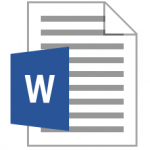


この記事へのコメントはありません。